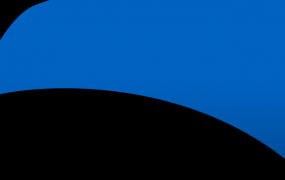教你一招,把纸质证件扫描到手机变成电子档,非常清晰,永久保存
摘要相信大家都有为了一张复印件,跑很远找复印店的经历,其实不用这么麻烦,手机里面隐藏的扫描仪,就能将纸质证件扫描到手机变成电子单,还能直接连接打印机进行打印,非常清晰永久保存,下
相信大家都有为了一张复印件,跑很远找复印店的经历,其实不用这么麻烦,手机里面隐藏的扫描仪,就能将纸质证件扫描到手机变成电子单,还能直接连接打印机进行打印,非常清晰永久保存,下面是方法!

1、iphone证件保存
在苹果手机里面有一个功能叫做备忘录,可以扫描文稿,也能自动识别证件大小,变成PDF文件进行保存。
点击新建备忘录内容,然后在键盘上方,点击拍照按钮,就能自动扫描证件。
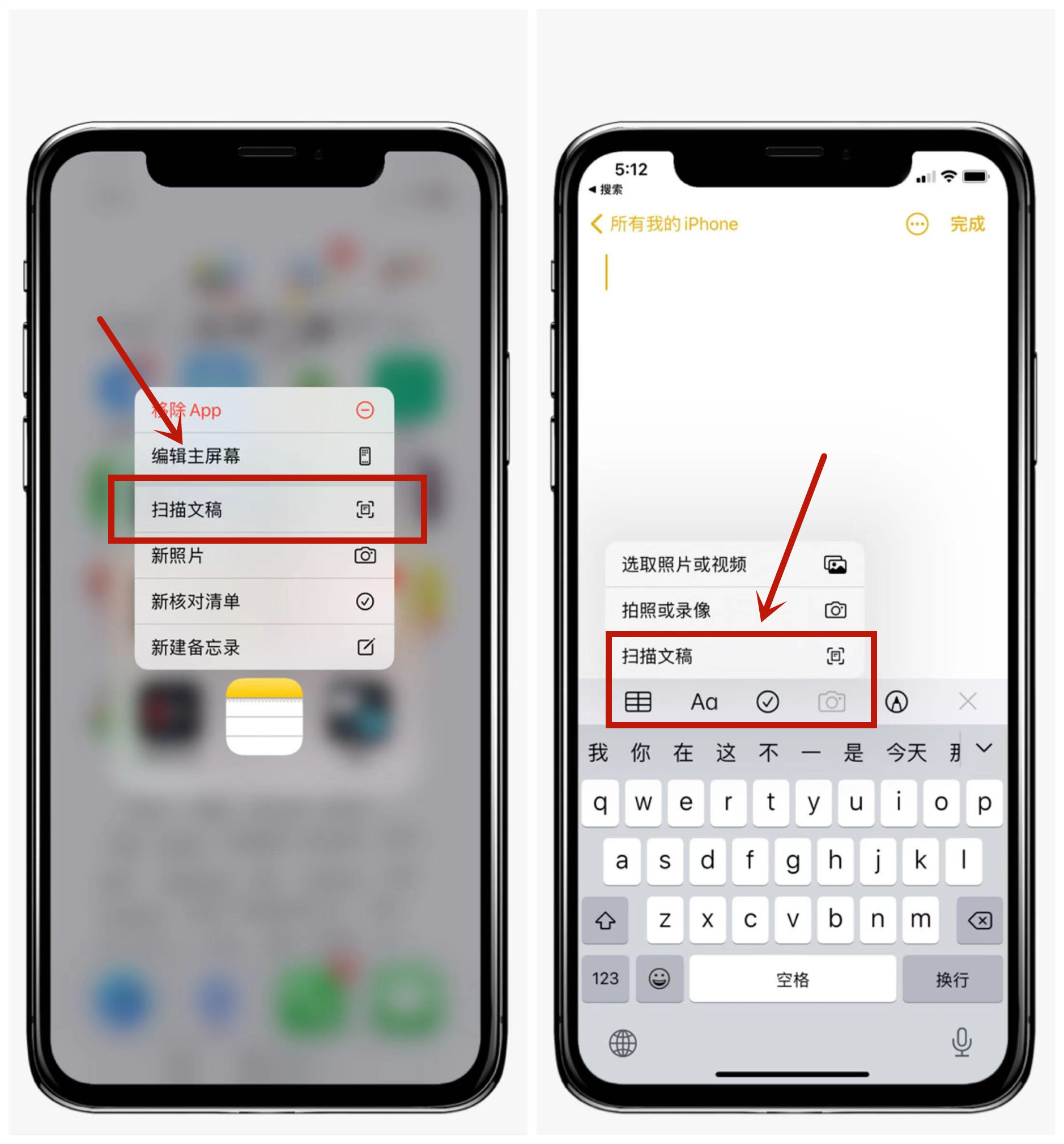
下面就是演示扫描的过程,将证件平放在桌面上,然后相机会自动识别大小,边缘处也处理的很好,不用二次剪切。
那么屏幕上的黄色部分就是自动识别区域,识别完成点击快门,就能变成电子档。
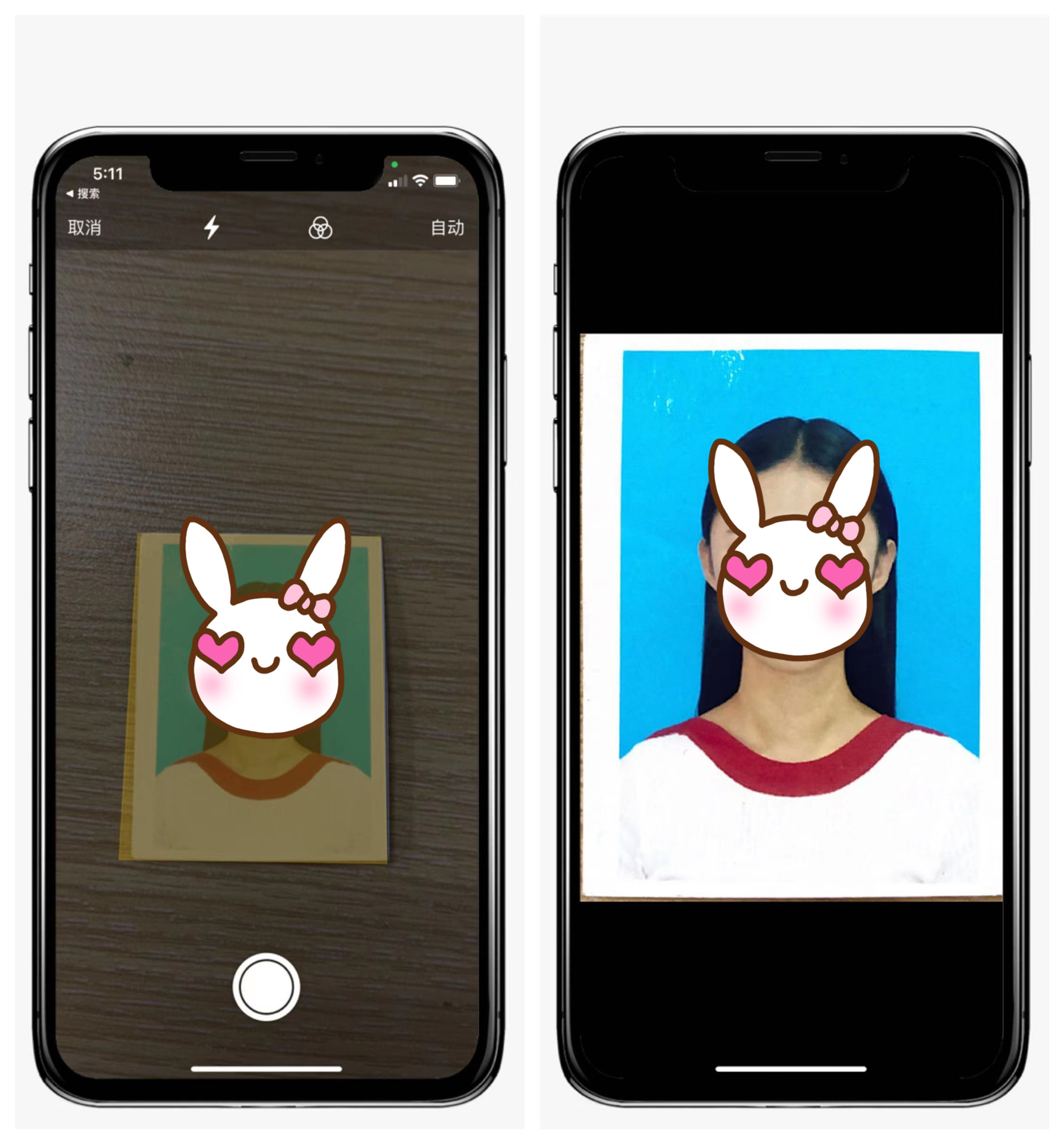
2、华为证件保存
华为手机的证件扫描同样保存在备忘录里面,点击进入笔记功能,新建笔记然后点击图片,进入证件扫描。
如果你是保存身份证件,那么正反两面均可进行识别,当屏幕上出现蓝色框线时,点击快门保存即可。

华为保存的证件,可以自动连接到家里面的打印机,扫描完成后,点击下方打印功能,设置打印颜色、页数、方向、尺寸。
然后点击蓝色打印按钮,就能变成PDF文件自动打印,打印出的复印件不比复印店里面差哦。
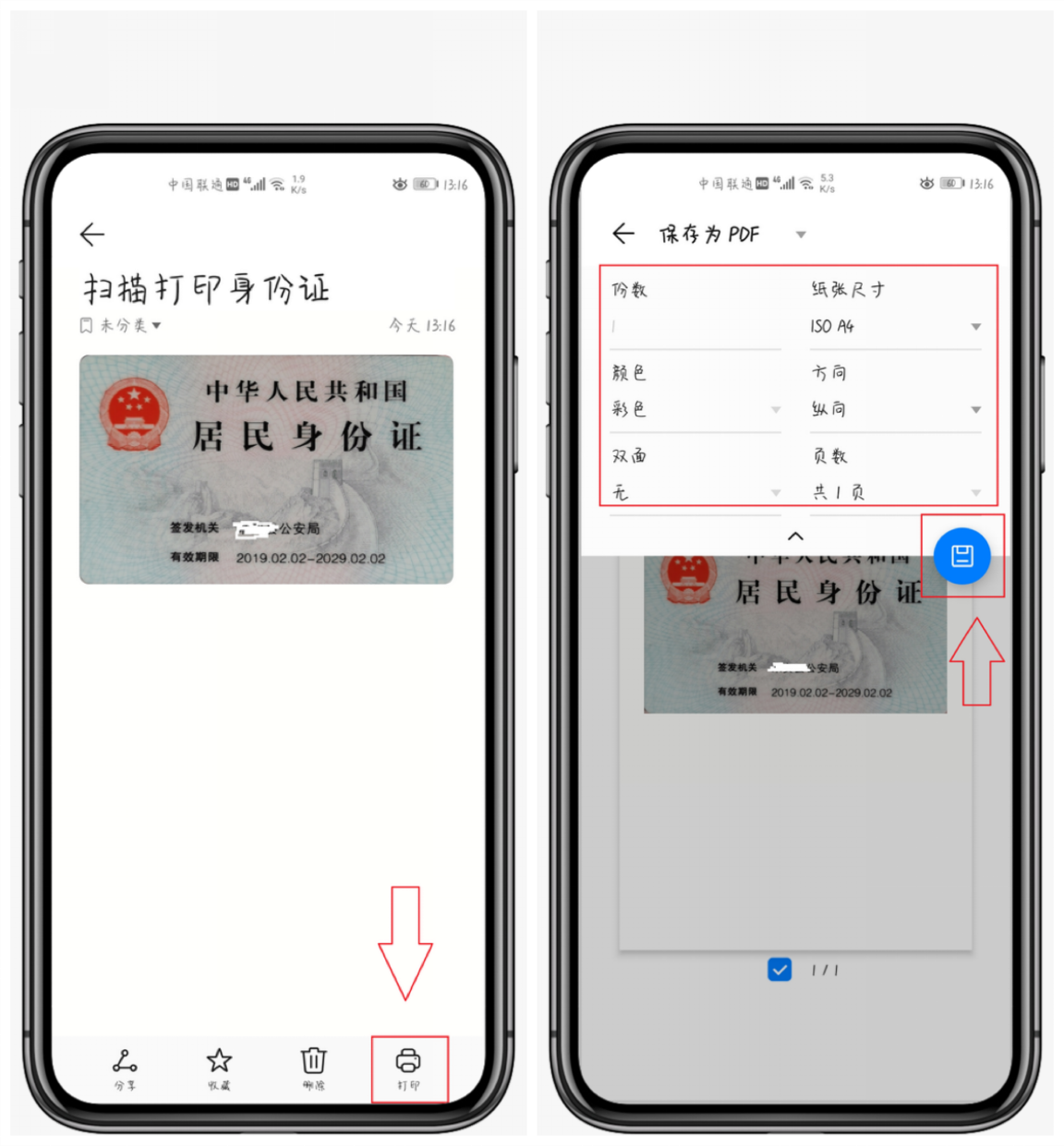
3、多种证件保存
除了这两种备忘录扫描,其实手机里面还有一个扫描工具,叫迅捷文字识别,点击下方拍摄按钮,然后切换到证件扫描。
可以根据你的文件内容,自动保存到手机里面,这种都是以PDF文件形式保存,清晰度可以得到保证,还能进行图片文字识别等。

将证件平放在屏幕取景框下面,然后自动识别,如果是已经拍照的照片,可以上传识别保存。

不管是证件照还是其他证件等,都能通过扫描变成电子档。当然办公扫描也能帮得上忙,今天的内容,就到这里结束啦!如果你觉得还不错,可以保存或者点赞,笔者还会继续分享更多精彩内容哦!